TUTORIAL HACER TRAMA-MYSTICAL DE SHAINA DESIGN
Sin la Autorización de Shaina Design
Este Tutorial fue hecho y es propiedad de Shaina Design
Programa utilizado para realizar y Traducir este Tutorial: Paint Shop Pro x2
Materiales a utilizar: Aquí
En este tutorial aprenderá cómo usar los Marcos ya presentes en Paint Shop Pro y cómo encaja nuestra imagen. Usamos dos tubos (imágenes de fondo) y el lugar en el paño para aplicar mejor el efecto de desplazamiento. Utilizar también el método de mezcla y el efecto de desenfoque gaussiano para dar un efecto más "místico"
EMPEZAMOS
1. En el Menú va a Archivo/Nuevo y abrirá un paño como sigue:
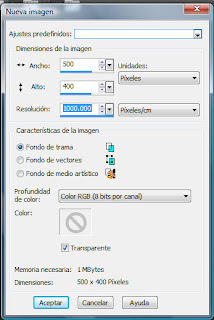
2.En el Menú Seleccionar elija Seleccionar Todo.
3.Abra la Imagen de cielo.jpg en el Paint Shop Pro. Va al Menú Edición y elija la opción Copia.
4.Regresamos a nuestro paño de trabajo y en el Menú Edición elija la opción Pegar en la Selección; la imagen del cielo se ajustará al tamaño del paño.
5.Abrir el Tubo sd-dema©AnaRasha. Se compone de dos capas: una con la marca del autor del tube y la otra el tube. Seleccione en la paleta de capas la capa que contiene el tube y a continuación haga click en Editar/Copiar.
6.Regresamos a nuestro paño de trabajo y haga click en Editar/Copiar como nueva capa.
7. Ahora vamos a mover un poco tubo de la chica para que la parte inferior coincida con el borde de la imagen. Para ello, seleccione la imagen del menú Efectos/Imagen/ y establecer de la siguiente manera:
8.En el Menú de Capas elija Duplicar.
9.Seleccione la Capa Original en la paleta de capas.
 y a continuación en el Menú elija Ajustar/Desenfocar/Desenfoque Gaussiano. En la ventana que se abre inserte el valor de 7 y presione Aceptar.
y a continuación en el Menú elija Ajustar/Desenfocar/Desenfoque Gaussiano. En la ventana que se abre inserte el valor de 7 y presione Aceptar.
10.En la Paleta de Capas va a Modo de Mezcla y cambia a Pantalla
 11.En el Menú Imagen elija Marco de Imagen. Se abrirá una ventana desde la que podemos elegir diferentes marcos. Para este trabajo yo elegí el contorno de foto llamado contorno círculos 01 (Paint Shop Pro_09_031)
11.En el Menú Imagen elija Marco de Imagen. Se abrirá una ventana desde la que podemos elegir diferentes marcos. Para este trabajo yo elegí el contorno de foto llamado contorno círculos 01 (Paint Shop Pro_09_031) 12.Pero sin embargo nuestro marco cubre parte de la imagen de la mujer
12.Pero sin embargo nuestro marco cubre parte de la imagen de la mujer
Para resolver esto vaya al Menú Imagen/Cambiar Tamaño y cambie a 105% y no debe estar seleccionado cambiar tamaño de todas las capas.
13.En la paleta de capas cambiar el modo de mezcla a Luminosidad Heredada
14.En el Menú elija Imagen/Agregar Bordes de 2px simétrico color #4d8bc5.
15.Ahora Imagen/Agregar Bordes de 2px simétrico color blanco.
16.Ahora Imagen/Agregar bordes de 2px simétrico color #4d8bc5.
17.Por último abre en tu Paint Shop Pro la imagen text.png y le das Editar/Copiar.
18.Regrasa a nuestro paño de trabajo y le das Editar/Pegar como nueva capa.
19.Se selecciona la capa del texto y aplicas Efectos/Efecto de Imagen/Desplazamiento.
 20.Firma trabajo y guarda como jpg.
20.Firma trabajo y guarda como jpg.
Esta Traducción es propiedad de Sylvia Designs
Esta prohibido copiarlo o enlazarlo sin mi permiso.
Si deseas utilizar este Tutorial para un blog, un sitio, un foro o un grupo.
Por favor ponte en contacto conmigo
Esta Traducción esta registrado en:





sylvia esta chulisimo el tuto!!
ResponderEliminar